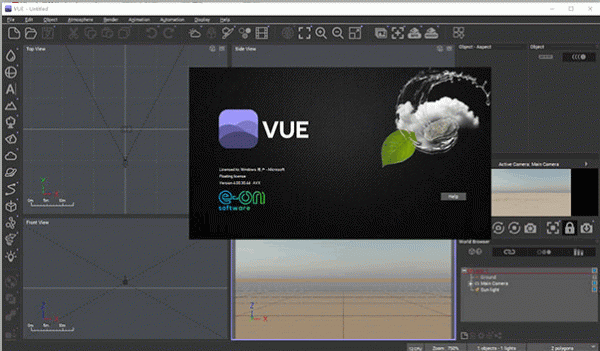您现在的位置是:网站首页> 编程资料编程资料
InDesign怎么添加跳转自动页码? ID跳转页码的设置方法_Indesign_平面设计_
![]() 2023-05-20
1004人已围观
2023-05-20
1004人已围观
简介 InDesign怎么添加跳转自动页码? ID跳转页码的设置方法_Indesign_平面设计_
在InDesign怎么设置创建文档跳转自动页码呢?有在用InDesign排版的朋友不知道怎么设置的,下面我们就来看看详细的设置方法。

1、先把光标放在文档中

2、然后在菜单栏单击“文字”选项

3、在文字的菜单列表单击“插入特殊字符”选项
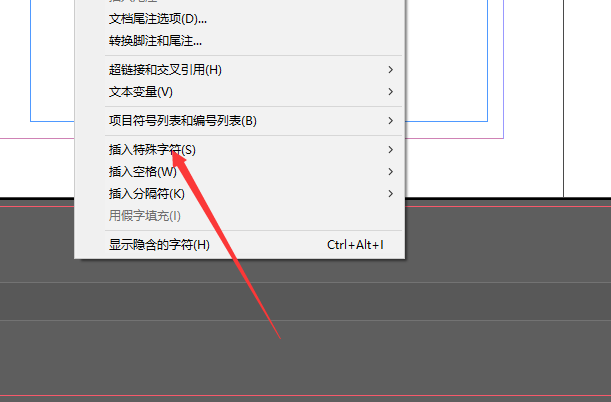
4、随后在插入特殊字符的菜单单击“标志符”选项

5、然而再单击“需要跳转的页码”就可。
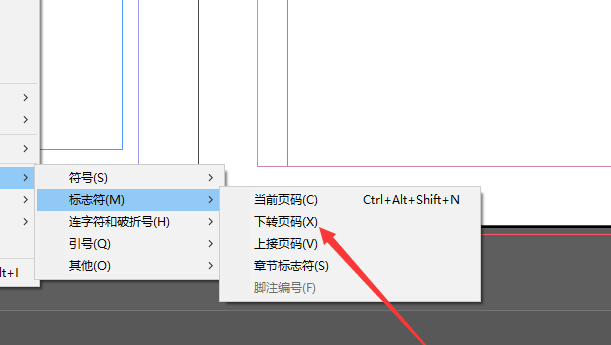
以上就是ID跳转页码的设置方法,希望大家喜欢,请继续关注。
相关推荐:
相关内容
- InDesign如何绘制九边形 InDesign绘制九边形方法教程_Indesign_平面设计_
- indesign文字怎么进行分行缩排? ID分行缩排的文字排版技巧_Indesign_平面设计_
- ai源文件导入ID后显示模糊该怎么办?_Indesign_平面设计_
- InDesign书签功能怎么使用? ID添加书签的教程_Indesign_平面设计_
- ID多个文本框怎么对齐? Indesign图文对齐排版技巧_Indesign_平面设计_
- ID怎么设计并插入目录? indesign目录的制作方法_Indesign_平面设计_
- ID导出PDF文件怎么保留对页的效果?_Indesign_平面设计_
- Indesign表格单元格怎么合并? ID合并单元格的方法_Indesign_平面设计_
- Indesign怎么设计花瓣? id花瓣的画法_Indesign_平面设计_
- Indesing圆形怎么转换成三角形? ID转换形状的使用方法_Indesign_平面设计_